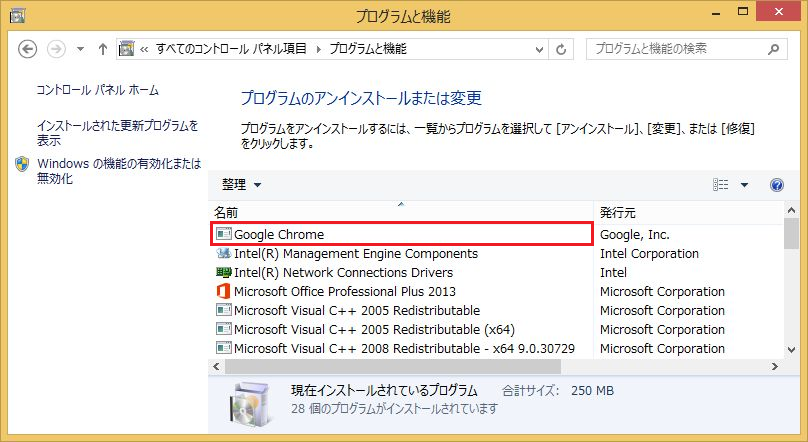
今回は、コマンドを利用して「Google Chrome」をサイレントインストール(バックグラウンドで自動的にインストール)する方法を紹介します。
下準備をする
まずはスタンドアロン版のインストーラーをダウンロードします。インストーラーは以下のサイトで配布しています。

Chrome browser for Business Productivity - Chrome Enterprise
Chrome Browser for enterprise provides a secure browsing experience across devices, with built-in protections and management controls for IT admins.
「Chrome MSI をダウンロード」をクリックします。
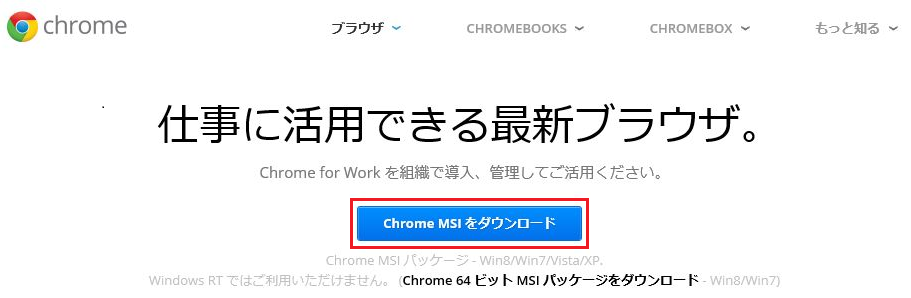
「同意してインストール」をクリックします。
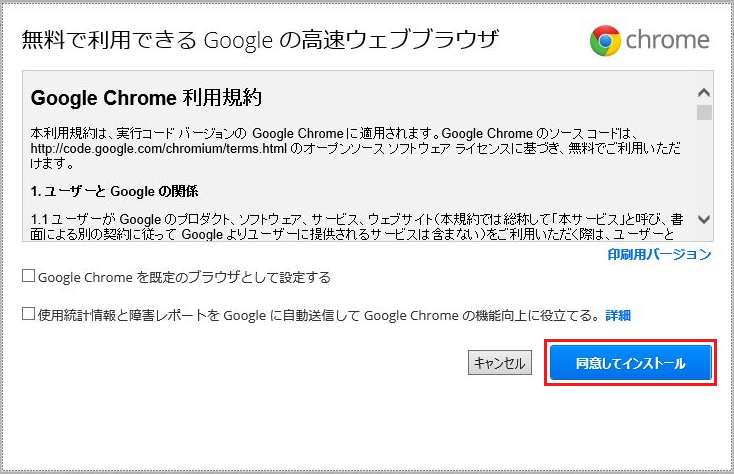
ダウンロードしたファイルを任意のフォルダに入れます。
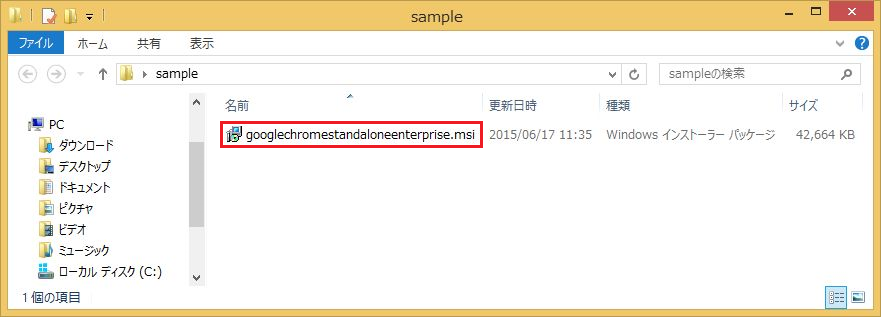
次に以下の場所よりバッチをダウンロードします。
バッチファイルを解凍して、先ほどのフォルダにコピーします。

バッチを右クリックして「編集」を選択します。
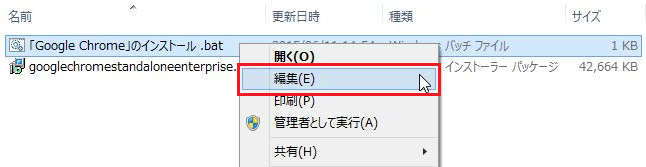
「set PARAMETER=」の後ろに先ほどダウンロードしてきたインストーラーのファイル名を入れて保存します。

バッチを実行する
バッチ実行前は「Google Chrome」はまだインストールされていません。

バッチを右クリックして「管理者として実行」します。
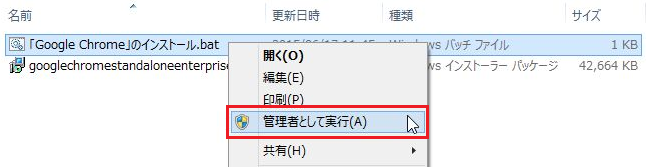
「続行するには何かキーを押してください。」と表示されたら、Enterを押すと画面が閉じられます。
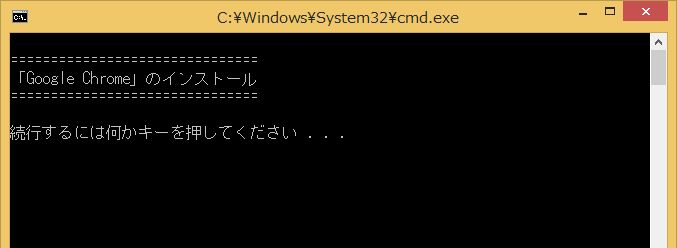
「Google Chrome」がインストールされました。
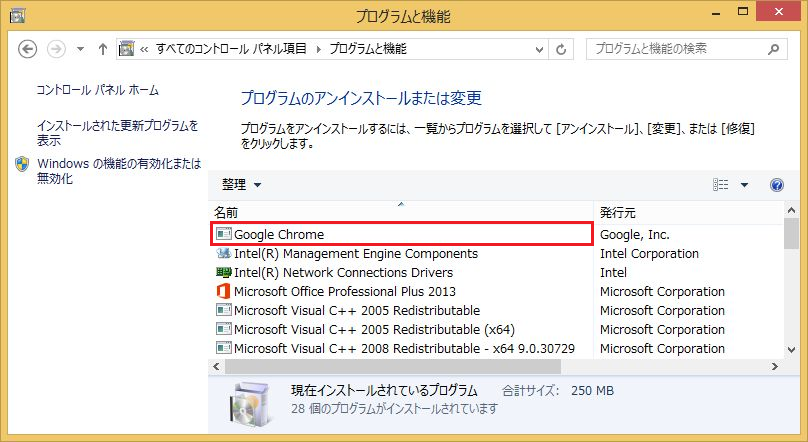
[dfads params=’groups=120&limit=1&orderby=random’]
